怎样在win7设置动态壁纸 win7动态壁纸怎么弄
更新时间:2022-04-26 09:08:13作者:huige
一般我们电脑桌面壁纸都是静态的,然而一些追求个性化的win7系统用户,想要给电脑设置动态壁纸,可是却不知道要从何下手,其实我们可以在系统中设置即可,接下来不妨跟着小编的步骤一起来看看win7设置动态壁纸的详细方法吧。
推荐:windows7专业版64位下载
具体步骤如下:
1.右键点击电脑右下角任务栏内的酷狗图标,选择动态壁纸项。
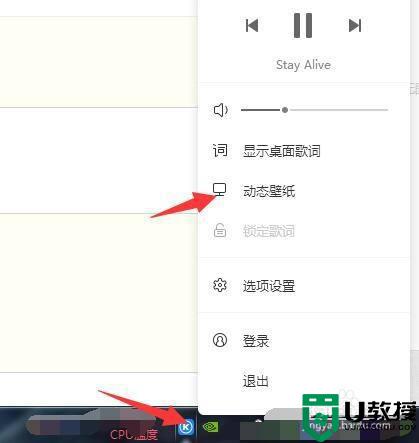 2.在打开的动态壁纸界面点击开启按钮,开启动态壁纸功能。
2.在打开的动态壁纸界面点击开启按钮,开启动态壁纸功能。
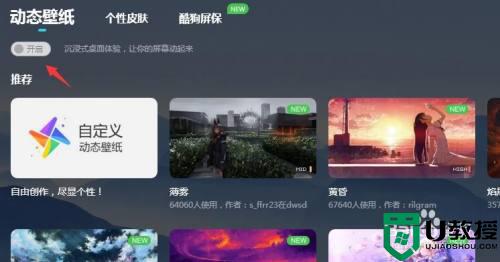 3.在下面的内容区域选择需要的动态壁纸点击自动下载生效。现在回到桌面一幅绚丽的动态桌面壁纸就出现了。
3.在下面的内容区域选择需要的动态壁纸点击自动下载生效。现在回到桌面一幅绚丽的动态桌面壁纸就出现了。
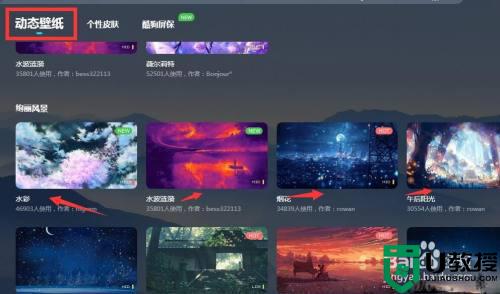
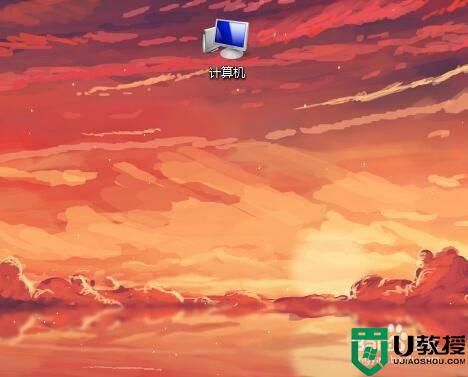
关于win7设置动态壁纸的详细方法就给大家讲述到这里了,有感兴趣的用户们可以学习上面的方法来设置就可以了,希望帮助到大家。
怎样在win7设置动态壁纸 win7动态壁纸怎么弄相关教程
- windows7怎么弄动态壁纸 win7桌面壁纸怎么设置动态壁纸
- win7系统桌面怎么调动态壁纸 win7电脑动态壁纸怎么设置
- windows7动态壁纸怎么设置 windows7如何设置动态壁纸
- win7设置动态壁纸方法 win7动画壁纸如何设置
- win7动态壁纸怎么弄 win7动态桌面怎么弄
- 电脑怎么设置动态壁纸win7 win7如何在电脑上设置动态壁纸
- win7系统锁频后动态壁纸设置方法 w7怎么设置锁屏动态壁纸
- win7动态壁纸怎么不动了 win7动态桌面不动了的解决方法
- win7壁纸在什么位置 win7壁纸在哪里 win7壁纸的位置在哪
- windows7怎么设置视频壁纸 win7怎么把视频弄成壁纸
- Win11怎么用U盘安装 Win11系统U盘安装教程
- Win10如何删除登录账号 Win10删除登录账号的方法
- win7系统分区教程
- win7共享打印机用户名和密码每次都要输入怎么办
- Win7连接不上网络错误代码651
- Win7防火墙提示“错误3:系统找不到指定路径”的解决措施
热门推荐
win7系统教程推荐
- 1 win7电脑定时开机怎么设置 win7系统设置定时开机方法
- 2 win7玩魔兽争霸3提示内存不足解决方法
- 3 最新可用的win7专业版激活码 win7专业版永久激活码合集2022
- 4 星际争霸win7全屏设置方法 星际争霸如何全屏win7
- 5 星际争霸win7打不开怎么回事 win7星际争霸无法启动如何处理
- 6 win7电脑截屏的快捷键是什么 win7电脑怎样截屏快捷键
- 7 win7怎么更改屏幕亮度 win7改屏幕亮度设置方法
- 8 win7管理员账户被停用怎么办 win7管理员账户被停用如何解决
- 9 win7如何清理c盘空间不影响系统 win7怎么清理c盘空间而不影响正常使用
- 10 win7显示内存不足怎么解决 win7经常显示内存不足怎么办

